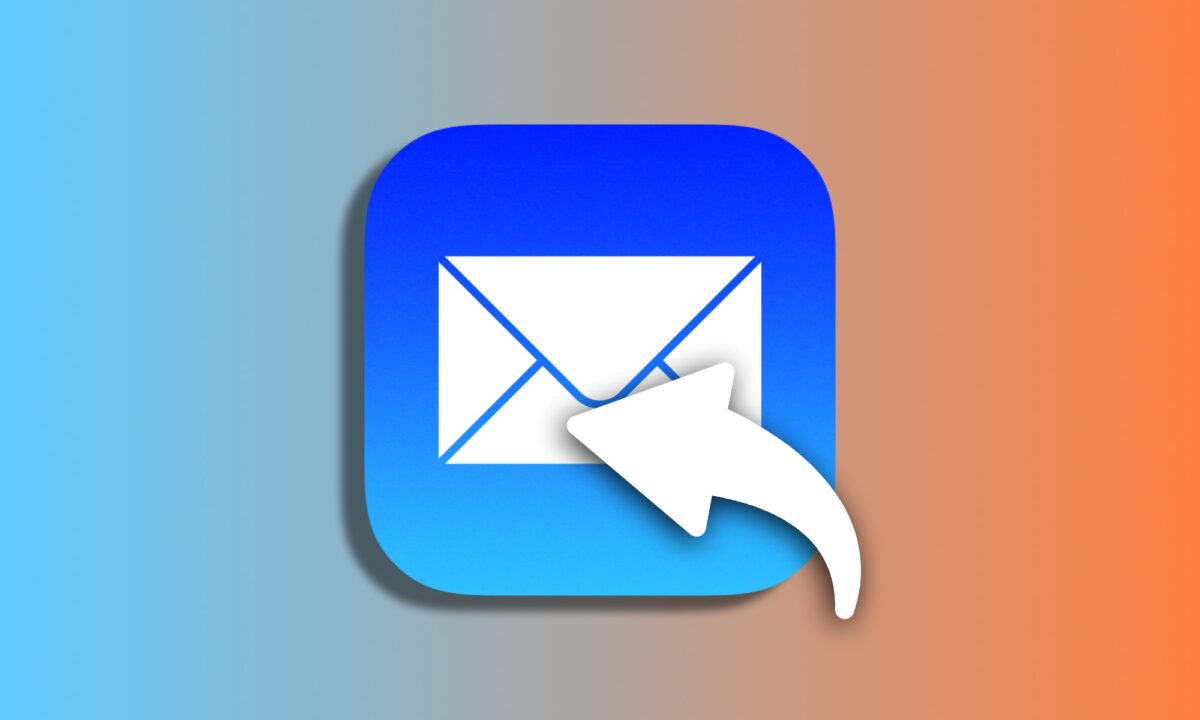Una de los cientos de novedades que nos trae el nuevo iOS 16 es la posibilidad de deshacer el envío de un correo electrónico. Un recurso de lo más interesante para aquellos casos en los que, justo tras tocar enviar, nos damos cuenta de que hemos olvidado un adjunto, por ejemplo.
Cómo deshacer el envío de un email
En iOS 16, igual que podemos editar mensajes enviados y deshacer envíos en la app Mensajes, podemos deshacer el envío de un correo electrónico mandado desde la app Mail pasados varios segundos después de pulsar Enviar. De forma predeterminada el margen es de 10 segundos, aunque podemos configurarlo en 20 o 30 desde Ajustes > Mail > Retardo para deshacer el envío. ¿Cómo deshacer un mensaje? Muy fácil. Así:
- Abrimos la app Mail en nuestro iPhone o iPad y enviamos un mensaje de correo.
- Inmediatamente después del envío, tocamos el botón Deshacer envío que aparece en la parte inferior de la lista de buzones.
- Una vez veamos el borrador, tocamos Cancelar para guardar el mensaje en borradores o hacemos las correcciones necesarias y enviamos de nuevo.
Simple, ¿verdad? Ya necesitemos hacer una pequeña corrección, puntualizar algo o añadir un archivo adjunto, este mecanismo nos permitirá hacer cambios de última hora. Luego podremos enviar el correo como lo haríamos normalmente.
Curioso que, a veces, es justo cuando acabamos de pulsar el botón enviar que nos damos cuenta de que necesitábamos añadir o cambiar algo. Ahora, gracias a iOS 16, podemos hacer estos cambios tranquilamente y asegurar que nuestros mensajes están libres de errores. Una de las muchas novedades, junto a la posibilidad eliminar el fondo de una foto con nuestro iPhone en solo dos segundos o eliminar las fotos duplicadas de la fototeca, entre otros.